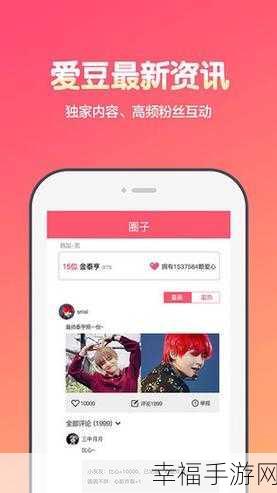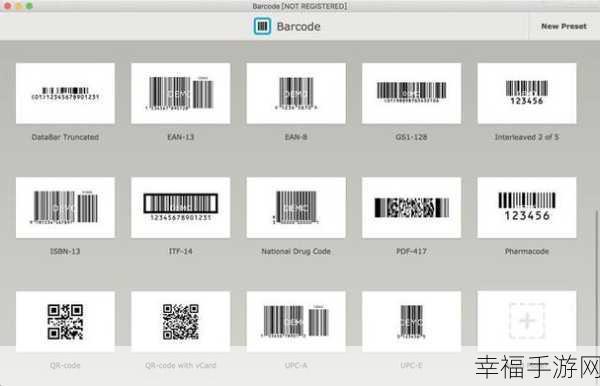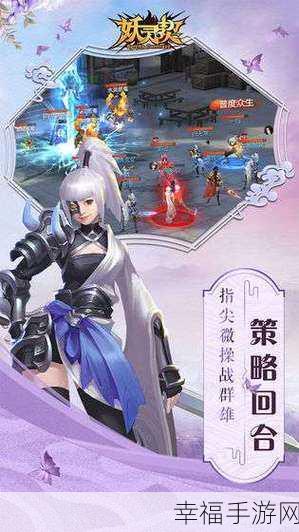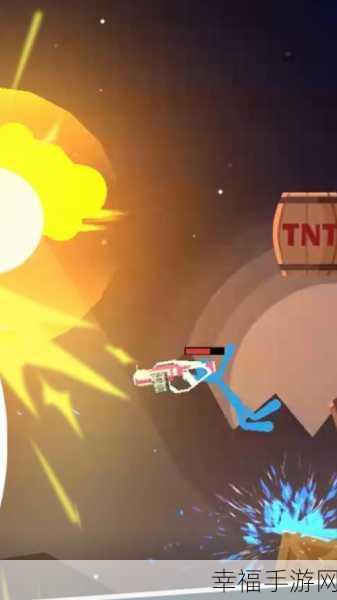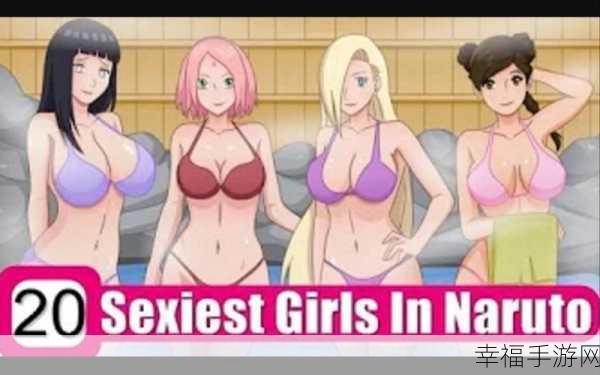🔍 Lubuntu网络连接问题诊断技巧 🔍
Lubuntu作为一款轻量级Linux发行版,以其简洁高效而深受用户喜爱。然而,在使用过程中,网络连接问题可能会成为困扰用户的一大难题。本文将为IT专业人士和Linux爱好者提供一些实用的Lubuntu网络线路检测方法,帮助您快速定位并解决连接问题。
🛠️ 基础命令行工具 🛠️
对于IT人员来说,掌握一些基本的命令行工具是进行网络诊断的关键。在Lubuntu系统中,ping、traceroute和nslookup是最常用的三个命令。ping可以测试与目标主机的连通性,traceroute能够显示数据包经过的路由路径,而nslookup则用于查询DNS记录。这些工具能够帮助您快速确定网络故障的大致位置。

🌐 网络配置检查 🌐
当遇到网络问题时,首先应该检查网络配置是否正确。在Lubuntu中,可以通过图形界面或命令行来查看和修改网络设置。使用ifconfig命令可以显示网络接口的详细信息,包括IP地址、子网掩码和MAC地址。如果发现配置有误,可以使用nmtui工具进行修改,它提供了一个简单的文本用户界面,方便进行网络配置。
📊 网络性能分析 📊
对于需要深入分析网络性能的IT专业人士,Lubuntu提供了多种高级工具。iperf是一个强大的网络性能测试工具,可以测量TCP和UDP带宽。nethogs则可以实时监控各个进程的网络使用情况,帮助识别可能导致网络拥塞的应用程序。此外,wireshark作为一款功能强大的网络协议分析器,能够捕获和分析网络流量,对于排查复杂的网络问题非常有帮助。

🔒 防火墙和安全性检查 🔒
网络连接问题有时可能是由防火墙设置引起的。Lubuntu默认使用ufw(Uncomplicated Firewall)作为防火墙管理工具。IT人员可以使用ufw status命令查看当前防火墙规则,并根据需要进行调整。同时,也要注意检查SELinux的状态,因为它可能会影响某些网络服务的正常运行。
📡 无线网络故障排除 📡
对于使用无线网络的Lubuntu用户,还需要特别关注一些与Wi-Fi相关的问题。使用iwconfig命令可以显示无线网卡的详细信息,包括连接状态、信号强度等。如果遇到驱动问题,可能需要使用lspci或lsusb命令来确认硬件信息,然后查找并安装合适的驱动程序。
🔄 系统日志分析 🔄
当其他方法无法解决问题时,分析系统日志可能会提供有价值的线索。在Lubuntu中,网络相关的日志通常存储在/var/log/syslog文件中。IT人员可以使用tail命令实时查看日志更新,或者使用grep命令搜索特定的错误信息。通过仔细分析这些日志,往往能够发现一些不易察觉的网络配置错误或硬件故障。
通过掌握这些Lubuntu网络线路检测方法,IT专业人士可以更加高效地解决网络连接问题,确保系统的稳定运行。无论是日常维护还是故障排除,这些技能都将成为您的得力助手。
❓ 常见问题解答 ❓
1. 问:如何在Lubuntu中查看当前的IP地址?
答:可以在终端中输入命令 ip addr 或 ifconfig 来查看当前的IP地址信息。
2. 问:Lubuntu如何设置静态IP地址?
答:可以通过编辑/etc/network/interfaces文件或使用NetworkManager图形界面工具来设置静态IP地址。
3. 问:如何在Lubuntu中重启网络服务?
答:可以在终端中输入命令 sudo systemctl restart NetworkManager 来重启网络服务。